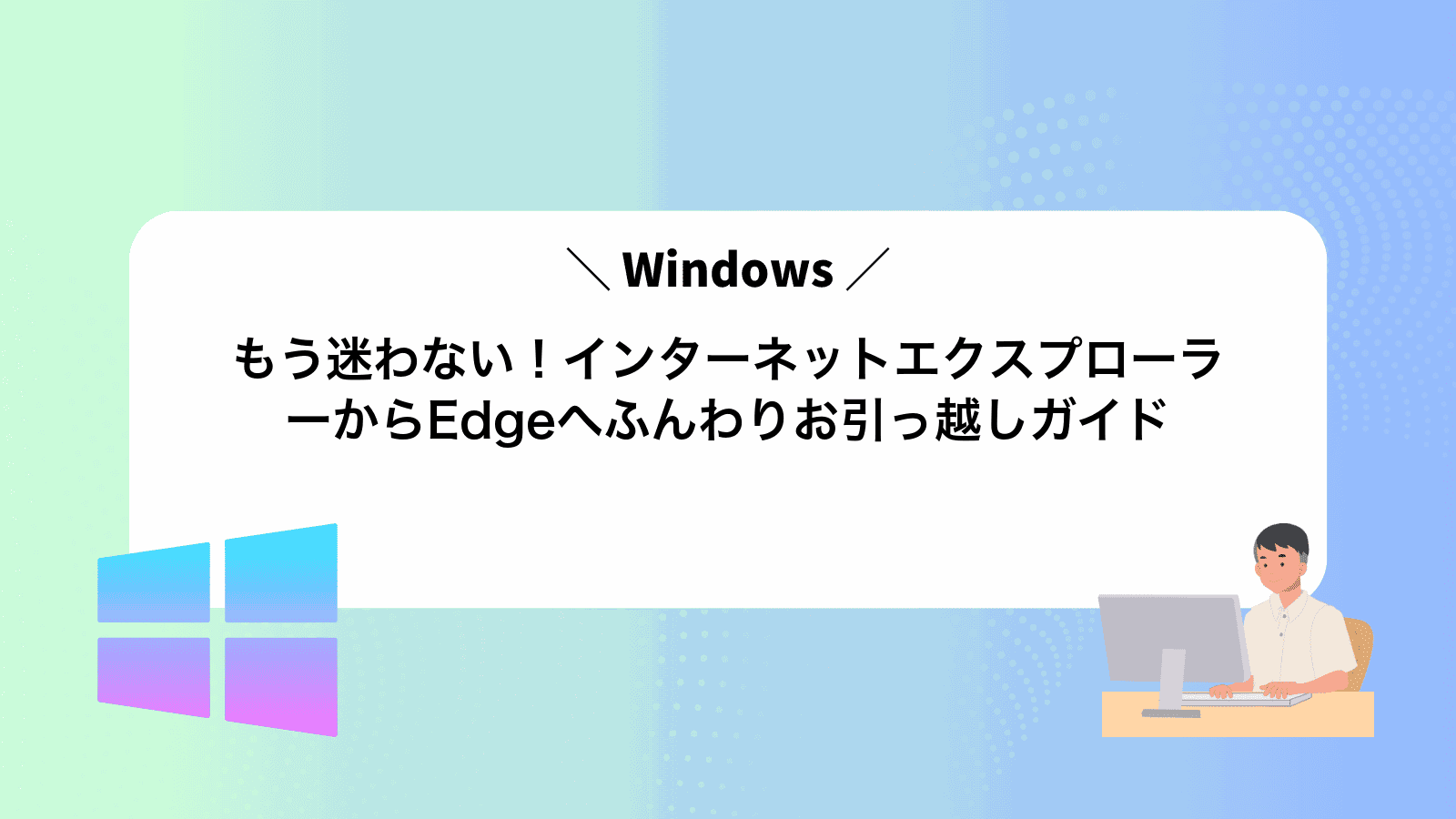会社で長く使ってきたインターネットエクスプローラーから最新のブラウザーへの切り替えがうまく進まず戸惑っているのではありませんか?
このガイドではお気に入りやパスワードをそのまま移しつつ設定も整える実際の操作手順を順序通りに示し、途中でエラーが出ても慌てず対処できる小さなコツまで盛り込みます。結果として閲覧速度が向上し、毎日の業務時間を短縮できる点が大きな利点です。
操作画面の画像がなくても迷わないように具体的なクリック箇所と確認ポイントをはっきり書いていますので、パソコンの前に座ったまま読み進めながら実践し、さっそく快適なブラウジングへ踏み出しましょう。
インターネットエクスプローラーからEdgeへ切り替える手順を一歩ずつ

いつものインターネットエクスプローラーからEdgeに乗り換えるときは、大きく分けて五つのステップを進めれば迷わず移行できます。
- Edgeを最新バージョンにアップデート:Windows UpdateでEdgeの更新を確認しておく。
- お気に入りやパスワードをインポート:Edgeの[設定>プロファイル>インポート]からIEのデータを呼び込む。
- スタートページと既定のブラウザーに設定:[設定>既定のブラウザー]でEdgeを選んでおくとIEリンクが自動で開くようになる。
- よく使う拡張機能を追加:プログラマー目線のおすすめ拡張もあるので、拡張機能ギャラリーをチェック。
- タブと履歴の整理:仮想デスクトップ機能と開発者ツールを組み合わせると作業効率がアップ。
これら五つの流れを押さえれば、IEで使っていた情報をそのまま引き継ぎつつ、Edgeの高速表示や開発者ツールまでしっかり活用できるようになります。
Edgeの自動インポート機能で一気に移す

Edgeの自動インポート機能ならインターネットエクスプローラーで使っていたお気に入りやパスワード、検索エンジンの設定をワンクリックでまとめて読み込むことができます。移行作業がはじめてでもボタンを押すだけなので、手順に迷わずできるのが魅力です。
読み込みが完了すると、Edgeの画面にIEと同じサイトが並ぶため、いつものページに違和感なくアクセスできます。時間に余裕がないときや、ほかのカスタマイズにすぐ取りかかりたいときにとくに役立ちます。
①Edgeを開いて右上の三点ボタンをクリック
まずパソコンのタスクバーやデスクトップにあるMicrosoft Edgeのアイコンをダブルクリックします。ブラウザが立ち上がったら右上に小さな点が縦に並んだボタンが見えます。マウスをその上に合わせるとメニューと表示されるのでクリックしてください。これで設定画面などを開く準備が整います。
②設定を選んで「プロフィール」をクリック
画面右上の歯車アイコンをクリックして設定メニューを開きます。表示されたメニューの中からプロフィールを選ぶと、アカウント情報を編集できる画面に移動します。
③「ブラウザーデータのインポート」を押してIEを選択
「インポート元」のプルダウンを開いてInternet Explorerをクリックしてください。これでIEのお気に入りや閲覧履歴をEdgeに取り込む準備が完了します。
IEがリストに表示されない場合、Edgeのバージョンが古いことがあります。Microsoft Updateから最新のEdgeを入手してください。
④「インポート」を押して完了メッセージを確認
「インポート」をクリックするとお気に入りの移行が始まります。登録数が多いと数秒~十数秒かかることがあるので、画面を閉じずにゆったり待ちましょう。
処理が終わると「インポートが完了しました」というメッセージが表示されます。ここで無事に移行できたかをしっかり確認して画面を閉じてください。
お気に入りが大量にあると読み込みに失敗することがあります。その場合はフォルダごとに分けて再度インポートを試してみてください。
手作業でお気に入りを整理しながらお引っ越し

古いインターネットエクスプローラーの「お気に入り」をひとつずつ見直しながら、新しいEdgeに移し替えるやり方です。この方法なら不要なリンクはこの機会にすっきり削除できて、使いやすいフォルダ構成に組み直せます。
プログラマーならではのこっそり技として、エクスプローラーで「C:\Users\<ユーザー名>\Favorites」を開き、移したいフォルダやリンクだけをコピーしておくと、あとからEdgeのインポート画面で選ぶ手間が減ります。大事なバックアップにもなるので安心です。
- お気に入りが少ないとき:一つずつ整理しやすい
- 棚卸し感覚で整理したいとき:古いリンクを見直せる
- フォルダ構成を刷新したいとき:新しい使い道に合わせやすい
①IEでお気に入りをエクスポートしてファイルに保存
IEからEdgeへお気に入りを引き継ぐには、まずIEのお気に入りをHTMLファイルとして書き出しておきます。
IEを起動して右上の歯車マーク(設定)を押します。
メニューから「インポートおよびエクスポート」を選び、「ファイルにエクスポート」をチェックして「次へ」をクリックします。
エクスポートする対象で「お気に入り」を選び、「次へ」を押します。
保存先フォルダとファイル名を指定して「エクスポート」をクリックすれば完了です。
②Edgeで右上の三点ボタンから「お気に入り」を開く
画面右上にある細い三点アイコンをクリックします。最新バージョンではアイコンが少し小さくなることがあるので、ゆっくり探してみてください。
メニューが開いたら「お気に入り」をクリックして、お気に入りバーやリストを表示します。
お気に入りが出てこないときは、メニュー内を下にスクロールすると隠れている場合があります。
③「お気に入りをインポート」を選び保存したファイルを指定
「インポートするデータを選択」のプルダウンでお気に入りのHTMLファイルを選びます。
「ファイルを選択」ボタンをクリックするとエクスプローラーが開くので、先ほど保存したHTMLファイルを開いてください。
ファイルを指定したら「インポート」ボタンを押すとEdgeのお気に入りにデータが反映されます。
ファイル名がわからないときはエクスプローラーの検索ボックスに「.html」と入力すると探しやすくなります。
④不要なフォルダーを右クリックして削除し並び替え
Edgeの右上にある星マークをクリックするとお気に入りペインが出ます。
削除したいフォルダーにマウスを合わせて右クリックし削除を選ぶと消えます。
移動したいフォルダーをドラッグ&ドロップで希望の位置に並べ替えます。
フォルダーを削除すると元に戻らないのでよく確認してください。
既定のブラウザーをEdgeにしてワンクリックで起動
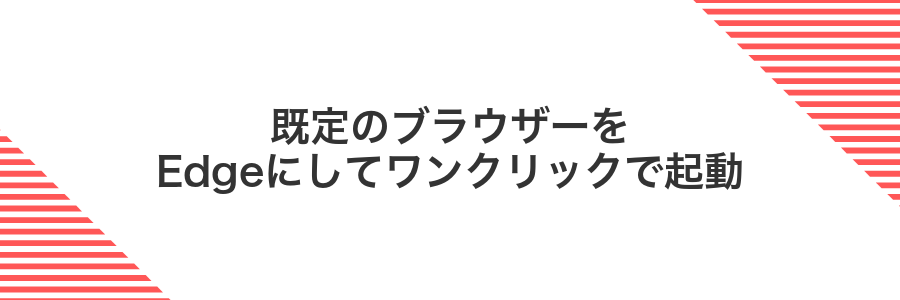
大きなメリットは、リンクやファイルを開くと自動でEdgeが立ち上がる点です。ショートカットやメール内のURLをワンクリックするだけで、手間なくWebページを表示できます。
Edgeを既定のブラウザーにすると、Windowsのシステム動作にスムーズに溶け込みます。たとえばPDFやHTMLファイルをダブルクリックした際にも、自動でEdgeが起動して内容をすぐに確認できるようになります。
初めてブラウザー設定をいじる方でも安心です。Windowsの設定画面で「アプリ」「既定のアプリ」を開き、一覧からEdgeを選ぶだけ。最短1分ほどで完了するため、すぐにワンクリック起動の快適さを体感できます。
①スタートメニューから「設定」を開く
画面左下のWindowsアイコンをクリックしてスタートメニューを表示します。歯車マークの設定が見つかったら、優しくクリックして開いてください。
②「アプリ」を選んで「既定のアプリ」をクリック
スタートメニューの歯車アイコンで設定を開いたら、一覧からアプリをクリックしてください。次に左側メニューに並ぶ既定のアプリを選ぶと、Webブラウザーやメールなどをどのアプリで開くか設定できます。
③Webブラウザー欄でIEをEdgeに変更
Windowsの設定画面を開き、アプリ→既定のアプリを選びます。
Webブラウザーの欄にあるInternetExplorerをクリックし、一覧からMicrosoft Edgeを選びます。
Edgeが表示されないときは「アプリを選ぶ」から探し出して設定してください。
④設定ウインドウを閉じて変更を保存
設定画面の右上にある×ボタンをクリックするとウインドウが閉じられます。設定内容は閉じた時点で自動的に保存されるので焦らず閉じてください。
もし設定が反映されているか不安な場合は、一度Edgeを再起動してからお気に入りやホームページが期待通りに表示されるか確かめましょう。
Edgeに慣れたらさらに便利に使うアイデア

Edgeを毎日使いこなせるようになったら、ちょっと遊び心を加えてみませんか。便利な機能を組み合わせることで、Web操作がもっとスムーズになります。
| アイデア | どう便利になるか |
|---|---|
| タブグループで整理 | プロジェクトごとにタブをまとめておくと、再開時に探す手間が省ける |
| コレクションでまとめる | 気になるページや画像を一覧表示にして、あとでまとめて確認できる |
| 拡張機能を活用 | 広告ブロックや翻訳など、自分に合ったツールを追加して作業効率アップ |
| プロファイルを分ける | 仕事用とプライベート用を切り替えて、履歴やパスワードを分けて管理できる |
IEモードで古い社内ページをそのまま表示

古い仕組みで作られた社内ページはActiveXや古いJavaScriptを使っていることがよくあります。そんなときはIEモードが便利です。Edgeの中にInternetExplorer相当の環境を呼び出してくれるので、いつものページをそのまま表示できます。
実際に試してみると、ブラウザを切り替えなくても古いシステムが動くので作業がつながりやすいです。あとエンジニア視点ではグループポリシーやサイト一覧を活用すると管理もラクになります。
- 互換性そのまま:古いActiveXや添付ファイルプレビュー機能も問題なく動作します。
- 切り替え不要:Edge内でIE相当の環境を起動するので別ブラウザを立ち上げる手間が省けます。
- 一元管理:エンタープライズモードサイトリストで対応対象をまとめると変更があっても即反映できます。
Edgeの設定で「既定のブラウザー」を開きIEモードを有効にする
画面右上の三点アイコンをクリックし設定を選んでください。
左側のメニューから既定のブラウザーをクリックします。
「Internet Explorer モードでサイトの再読み込みを許可」を許可に変更し、Edgeを再起動してください。
IEモードを使うにはEdgeの再起動が必須です。忘れずに行いましょう。
アドレスバーにページを入力し右側の「再読み込み」をクリック
まず画面上部のアドレスバーをクリックして、アクセスしたいウェブページのURLを正確に入力します。ゆっくり丁寧に文字を確認しながら進めると安心です。
URLを入力し終えたら、アドレスバーの右側にある丸い矢印アイコンの再読み込みボタンをクリックしてください。最新の情報がすぐに反映されます。
もし古い情報が残っているようなら、Shiftキーを押しながら再読み込みすることでキャッシュを飛ばせます。これで本当に新しいデータを取得できるようになります。
GoogleChromeへお気に入りをワンタッチコピー
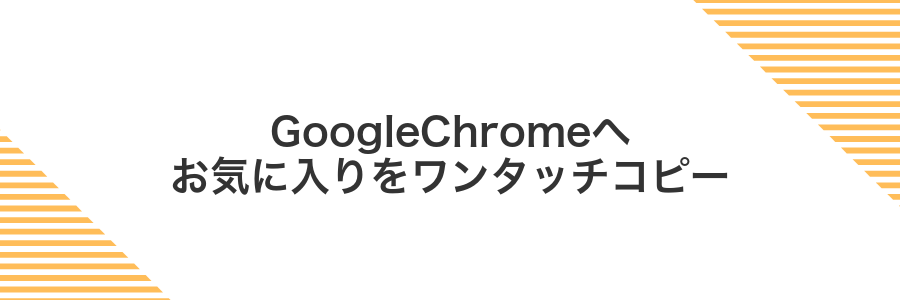
Chromeの「ブックマークと設定のインポート」を使うと、Edgeのお気に入りをワンタッチでコピーできます。Chromeを開いて設定>お気に入り>「他のブラウザーからインポート」を選び、Edgeを指定するだけ。フォルダ構成もそのまま残るので、元の見た目をキープしつつ一気に移動できます。
プログラマー目線の裏ワザとして、EdgeからエクスポートしたHTMLファイルをChromeのインポート画面で指定すれば、一度保存しておいたブックマークを社内共有や別マシンへの移行に活用できます。
Chromeの設定で「ブックマークと設定のインポート」を選びEdgeを指定
画面右上の︙(三点アイコン)をクリックしてメニューを表示します。
メニュー内の「設定」を選んでクリックします。
設定画面の左側リストで「ブックマークと設定のインポート」をクリックします。
プルダウンメニューからMicrosoft Edgeを選択します。
「インポート」ボタンをクリックして、EdgeからChromeへデータを取り込みます。
Edgeが起動中の場合はいったん全て閉じてから操作するとスムーズに取り込めることが多いです。
コピー完了後にブックマークバーで並び替え
Edgeの画面上部にあるブックマークバーを確認します。
並び替えたいブックマークをマウスでクリックしたまま左右にドラッグして、好きな位置に移動します。
複数のブックマークを一度に動かすときは、Ctrlキーを押しながらクリックで選択し、選んだブックマークをまとめてドラッグしてください。
ショートカットキーでブラウジングをサクサク楽しむ
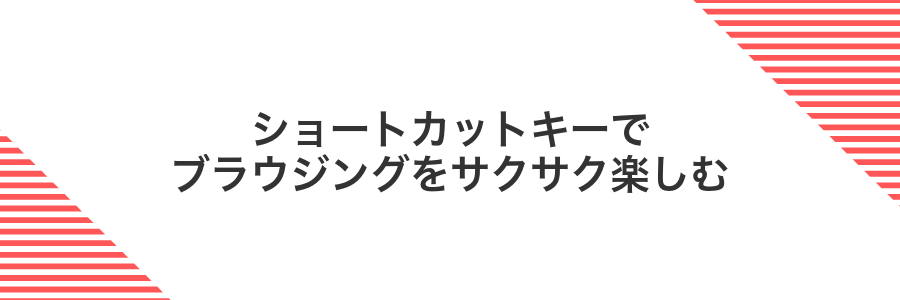
マウスをちょこちょこ動かすのが面倒なとき、キーボードだけで操作できると驚くほどスイスイ進みます。お気に入りのページを開いたり、タブを切り替えたりするたびにマウスを探す必要がなくなるので、作業のリズムがとても快適になります。
プログラマーなら普段から使い慣れている人も多いですが、初心者でも難しくありません。まずはよく使う基本キーを覚えてしまえば、Edgeでのブラウジングがまるで魔法のようにスムーズになります。
- Ctrl+T:新しいタブを開く
- Ctrl+W:現在のタブを閉じる
- Ctrl+Tab:次のタブへ移動
- Ctrl+Shift+Tab:前のタブへ移動
- Ctrl+L:アドレスバーにフォーカス
- Alt+←/→:戻る/進む
これらのショートカットを組み合わせると、ページを開いてすぐに検索したり、前のページに戻ったり、タブを整理したりといった作業があっという間に終わります。手をホームポジションに置いたまま操作できるので、集中力も途切れにくくなります。
慣れてきたらさらに開発者向けのキーを活用してみてください。F12でデベロッパー ツールを呼び出せると、サイトの動きを調べるときに便利です。さまざまなキーを試して、自分だけの最強キーボードレシピを作ってみましょう。
タブ切り替えはCtrl+Tabを使う
Microsoft Edgeを起動して複数のタブが開かれている状態を用意してください。
キーボードのCtrlキーを押し続けながらTabキーを一度押すと、右隣のタブへ順番に切り替わります。
さらに前のタブに戻りたいときはCtrlキー+Shiftキーを押しながらTabキーを押してください。
閉じたタブを戻すときはCtrl+Shift+Tを押す
閉じたタブをすぐに呼び戻したいときは、Ctrl+Shift+Tを同時に押しましょう。
複数回押すと、閉じたタブを順番に復活させることができます。
よくある質問

- EdgeでInternet Explorerのお気に入りを移行するには?
-
Edgeを初めて起動すると「お気に入りをインポートしますか?」と画面が出るので、そのまま「Internet Explorer」を選ぶだけでOKです。もしスキップしても、Edgeの設定>プロファイル>インポートしたブラウザーから後で追加できます。
- 古い社内サイトをEdgeでIEモードで開く方法は?
-
Edgeのアドレスバーに「edge://settings/defaultBrowser」と入れてEnterすると、Internet Explorerモードの設定画面が開きます。「許可する」を有効化してブラウザーを再起動すれば、サイトを右クリックして「Internet Explorerモードで再読み込み」が選べるようになります。
- どうしてもIEが必要なときは?
-
Windows 11以降ではIEアプリ自体は非推奨ですが、EdgeのIEモードを使えば問題なく動かせます。もし社内ツールだけIEで動かしたいなら、IEモード用に専用プロファイルを作ると切り替えがスムーズになります。
インターネットエクスプローラーはもう使えないの?
Windows11を使っているとインターネットエクスプローラー(IE)アプリは見当たらず「あれ、もう使えないの?」と戸惑うかもしれません。でも心配いりません。Edgeに備わっているIEモードを使えば、昔ながらのページや社内システムもそのまま開けるからです。
- そのまま開ける:古いサイトでもレイアウトや動作を崩さず表示できる
- 設定は簡単:Edgeのアドレスバー右端から「IEモードで再読み込み」でサクッと切り替え
- サポート継続:Microsoftが延長サポートを約束しており安心して使える
Edgeでお気に入りバーを常に表示する方法は?
頻繁にお気に入りを開くなら、常にバーを見える化しておくとマウス移動のストレスが減ります。新しいタブを開いてもいつでもワンクリックでサイトに飛べるので、作業効率がグンとアップします。
古い業務サイトが開けないときどうする?
古い業務サイトがうまく開かないときは、Edgeに備わっているIEモードを活用しましょう。Internet Explorerの描画エンジンを呼び出してくれるので、ActiveXや古いスクリプトを使ったシステムもそのまま動いてくれます。別のブラウザに切り替える手間が省けるので、とても助かります。
プログラマーならではの裏ワザとして、エンタープライズモードサイトリストに調子が悪いURLを一括登録する方法があります。これを設定しておけば、そのサイトへアクセスしたとき自動でIEモードに切り替わるので、毎回手動で設定する必要がなくなります。
Chromeや他のブラウザーに直接移るには?
ChromeやFirefox、Braveといったブラウザーへ直接移ると、EdgeをはさまずにIEのお気に入りやパスワードをそのまま引き継げます。ChromeならGoogleアカウントで設定や履歴がクラウド同期されるので、新しいパソコンでもすぐに慣れ親しんだ環境を再現できます。ほかのブラウザーもIEのエクスポートファイルをインポートする機能がそろっていることが多いので、初めての乗りかえでも迷いません。プログラマーの視点から言うと、移行前に開発者ツールのショートカットをメモしておくと、あとで「あれ?」とならずに快適です。
まとめ

これまでご案内した手順で、IEモードの設定やお気に入りの移行、各種拡張機能のインストールまで完了できました。
Microsoft Edgeならではのコレクション機能や自動翻訳、PDF注釈などが、あなたのWeb体験をぐっと快適にしてくれます。
ぜひ新しいブラウザ環境で、サクサク動く表示やしっかり守られるセキュリティを体感してみてください。毎日のネットライフがもっと楽しくなります。